Jak používat příkazy Znovu a Opakovat ve Wordu 2016

Objevte, jak efektivně využívat příkazy Znovu a Opakovat ve Wordu 2016 pro opravy dokumentů a zlepšení pracovního toku.
Společnost Microsoft má řadu webových stránek, na kterých zveřejňuje všechny podrobné informace o svých produktech. Tento seznam uvádí některé z těchto webů, včetně těch, které jsou určeny pro IT profesionály, administrátory a koncové uživatele SharePointu.
Používání SharePointu je poměrně jednoduché. Na základní úrovni je to jednoduše webová stránka, na kterou uživatelé přejdou pomocí svého webového prohlížeče. V tomto smyslu se SharePoint neliší od jakéhokoli jiného webu. Řada zdrojů jde hlouběji do složitosti SharePointu z uživatelské úrovně.
Společnost Microsoft udržuje vynikající zdroj pomoci . Tento web obsahuje nejrůznější témata nápovědy pro aplikace Office, včetně SharePointu Online. Chcete-li najít obsah SharePointu, přejděte na web a klikněte na ikonu SharePointu.
Channel 9 je web zaměřený na videoobsah společnosti Microsoft. Zahrnuje spoustu zdrojů pro SharePoint a stojí za vyzkoušení. Ať už jste správce, zkušený uživatel nebo koncový uživatel, na Microsoft Channel 9 najdete něco, co stojí za to sledovat.
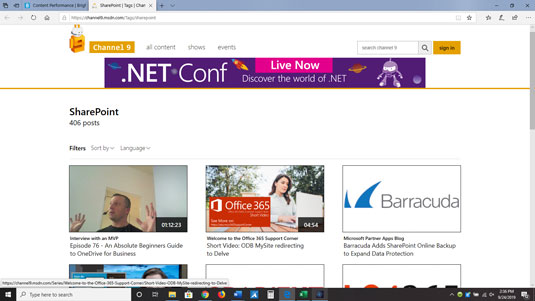
Podívejte se na videa ze služby SharePoint na kanálu 9.
Nic nepřekoná oficiální dokumentaci vytvořenou společností Microsoft a najdete ji na webu docs.microsoft.com . Téměř o každé funkci SharePointu najdete nejrůznější podrobnosti . Dokumentace je technické povahy a ne vždy nejzajímavější, ale je skvělým zdrojem, když se chcete ponořit hlouběji.
Když potřebujete přivést vývojáře, nebo pokud jste sami vývojáři, najdete Office 365 Dev Center jako skvělé místo, kam nasměrovat svůj prohlížeč. Dev Center poskytuje zdroje pro vývoj Office všech typů, včetně vývoje SharePoint. Stačí hledat ikonu SharePoint pod seznamem aplikací Office na hlavní vstupní stránce.
Pojem vývojář má stále se měnící význam. V minulosti byl vývojář hard-core počítačový programátor. Moderní vývojář SharePointu možná nikdy neabsolvoval jedinou počítačovou třídu. To, že nesníte v kódu, neznamená, že vám Office Dev Center nebude moc užitečné.
Workflow je pro mnoho organizací kritickou obchodní složkou a Microsoft si uvědomil, že stabilita je pro obchodní procesy neuvěřitelně důležitá.
V každé organizaci je nahromaděný proces. Procesy jsou zásadní pro každou organizaci, ať už si to uvědomujete nebo ne. Možná je třeba otevřít nový účet nebo spravovat nebo převést novou nemovitost: Bude zaveden proces, který vám pomůže dokončit práci. Když se do toho pustíte, množství procesů, které se dějí v jakékoli organizaci a kolem ní, je ohromující. Mohli bychom vyrobit pojivo plné procesů za pár hodin.
Ve světě SharePointu je orchestrátorem procesů workflow. Pomocí workflow můžete integrovat nejen technické procesy, jako je schvalování dokumentů, ale také procesy založené na lidech, jako je například provedení prohlídky nemovitosti.
Společnost Microsoft zavedla Flow, aby se přizpůsobila pracovnímu postupu napříč mnoha produkty, včetně produktů jiných výrobců. Pomocí Flow můžete vytvořit pracovní postup pro téměř cokoliv.
Pokud používáte SharePoint Server, můžete se také podívat na platformy pro vývoj pracovních postupů od Nintex a K2 .
Pokud chcete SharePoint Server 2019 (on-premises) vyzkoušet, můžete si jej stáhnout .
Doporučujeme však začít s kapitolou 1 a co nejvíce se držet SharePointu Online. Společnost Microsoft dala velmi jasně najevo, že budoucnost je SharePoint Online a SharePoint Server je pouze pro extrémně velké organizace s vyhrazenými odděleními pro jeho instalaci a správu.
Produktový tým SharePoint udržuje blog, kde komunitu informuje o tom, co přichází a co se mění. Pokud chcete mít aktuální informace o SharePointu, nezapomeňte si tento blog přidat do svého seznamu.
Mezi produkty Office se nedávno rozmazaly čáry a SharePoint najdete spolu se všemi ostatními produkty, o kterých se mluví na webu SharePoint Blog. Toto rozostření hranic produktů vnímáme jako dobrou věc, protože to znamená, že SharePoint se stále více integruje se zbytkem produktů Office. Představujeme si den, kdy si většina lidí (kteří tuto knihu nečetli) ani neuvědomí, že používají nějaký aspekt SharePointu. Pro neinformovaný svět bude produktem pouze Microsoft Office, i když skutečně používají SharePoint pod pokličkou.
S SharePointem pracujeme roky a roky a stále se téměř denně učíme něco nového. SharePoint je produkt s takovou hloubkou, že pochybujeme, že někdo může být skutečným odborníkem na všechno. Možná je někde někde mistr SharePointu, který prozkoumal každý kout a skulinu, ale toho člověka jsme ještě nepotkali.
Až budete připraveni ponořit se hlouběji, oficiální web SharePoint prozkoumá produkt SharePoint do hloubky.
Jedním z hlavních důvodů, proč si organizace najme poradenskou firmu pro nasazení SharePointu, jsou její zkušenosti a odborné znalosti. Pamatujete na staré přísloví, že zpětný pohled je 20/20? S SharePointem to nemůže být pravdivější. Pamatujeme si našich prvních několik implementací v polovině roku 2000. Při vzpomínce na to, jak bolestivých bylo těch prvních pár instalací, se krčíme. Poté, co jsme roky a roky pracovali se službou SharePoint ve stovkách organizací, jsme si konečně vybudovali odborné znalosti, abychom mohli službu SharePoint implementovat hned napoprvé.
Ne každý má čas nebo chuť věnovat tolik času SharePointu. A ne každý si chce najmout konzultanta. Společnost Microsoft zachytila většinu znalostí potřebných k plánování implementace SharePointu a zveřejnila je na webu docs.microsoft.com .
De facto vedoucím týmu SharePoint v Microsoftu je Jeff Teper . Je přírodní silou a pravidelně cestuje po světě, mluví o SharePointu a učí se od zákazníků. Pokud chcete vědět, co se děje se SharePointem, a chcete to slyšet přímo od lídra SharePointu ve společnosti Microsoft, sledování Jeffa na Twitteru je nutností.
Objevte, jak efektivně využívat příkazy Znovu a Opakovat ve Wordu 2016 pro opravy dokumentů a zlepšení pracovního toku.
Naučte se, jak efektivně změnit stav buněk v Excelu 2010 z uzamčených na odemčené nebo z neskrytého na skrytý s naším podrobným průvodcem.
Zjistěte, jak efektivně využít překladové nástroje v Office 2016 pro překlad slov a frází. Překlad Gizmo vám pomůže překládat text s lehkostí.
Šablona ve Wordu šetří čas a usnadňuje vytváření dokumentů. Zjistěte, jak efektivně používat šablony ve Wordu 2013.
Zjistěte, jak si vytvořit e-mailová upozornění ve SharePointu a zůstat informováni o změnách v dokumentech a položkách.
Objevte skvělé funkce SharePoint Online, včetně tvorby a sdílení dokumentů a typů obsahu pro efektivnější správu dat.
Zjistěte, jak vypočítat fiskální čtvrtletí v Excelu pro různá data s použitím funkce CHOOSE.
Zjistěte, jak vytvořit hypertextový odkaz v PowerPointu, který vám umožní pohodlně navigovat mezi snímky. Použijte náš návod na efektivní prezentace.
Uložili jste nedávno svůj dokument? Náš návod vám ukáže, jak zobrazit starší verze dokumentu v aplikaci Word 2016.
Jak přiřadit makra vlastní kartě na pásu karet nebo tlačítku na panelu nástrojů Rychlý přístup. Návod pro Excel 2013.





